Email-аутентифікація для відправки розсилок (DKIM, SPF і настройка через UniSender)
- Налаштування email-аутентифікації користувачем
- Якщо ви відправляєте розсилки на адресу групи mail.ru (inbox.ru, mail.ua, list.ru, bk.ru)
- Розглянемо приклад додавання TXT-записів на домені, який обслуговується Яндекс.
- Налаштування email-аутентифікації службою підтримки UniSender
Щоб ваші листи підписувалися електронними ключами вашого домену, треба змінити кілька DNS-записів типу TXT в налаштуваннях домену, зворотну адресу якого ви будете використовувати в листах.
Якщо ви не знаєте, що таке DNS і як вносити TXT-записи - зверніться до вашого системного адміністратора. Наші співробітники також можуть налаштувати вам email-аутентифікацію (див. нижче).
Налаштування email-аутентифікації користувачем
Отже, треба додати такі записи:
@ TXT v = spf1 include: spf.unisender.com ~ all us._domainkey TXT k = rsa; p = XXXXXXXXXXXXXXXXXXXXX
Де XXXXXXXXXXXXXXXXXXXXX - унікальний код, щоб його отримати, перейдіть по засланні і натисніть «додати». У спливаючому вікні ввести свій домен і натиснути «Отримати настройки».
Якщо ви відправляєте розсилки на адресу групи mail.ru (inbox.ru, mail.ua, list.ru, bk.ru)
Необхідно налаштувати постмастер і пересилку fbl, щоб позначки «це спам» коректно оброблялися і ваш домен не був блокований на mail.ru.
Для цього потрібно мати поштову скриньку на Mail.ru (краще для цієї мети завести новий окремий ящик). Залягання в пошті, переходите на сторінку https://postmaster.mail.ru/add/ і додаєте по інструкції ті домени, від імені яких відправляєте розсилки. Через добу Вам буде доступна інформація, скільки листів відправлено на домени Mail.ru, скільки блоковано і скільки потрапило в папку «Спам», а також маса іншої корисної інформації.
При цьому обов'язково слід на сторінці https://postmaster.mail.ru/settings/ для всіх доменів вказати адресу FBL - на нього надходить інформація про те, які адресати натиснули кнопку «Спам» після одержання листа. В якості такого адреси обов'язково слід вказати fbl @ ваш_домен, а з цієї адреси налаштувати форвард (Автоматичне перенаправлення листів) на адресу [email protected] , Щоб листи необхідним чином оброблялися.
Будьте уважні, після внесення записів, вкрай важливо не видаляти і не змінювати їх, інакше аутентифікація не працюватиме коректно і можливі проблеми з доставкою на Ваші листи.
Коментарі:
@ TXT v = spf1 include: spf.unisender.com ~ all
- це запис стандарту SPF. Якщо коротко, вона говорить, що з вашого домену дозволено надсилати пошту тільки серверам, перерахованим в spf.unisender.com. Але, швидше за все, ви шлёте пошту не тільки через UniSender, а й зі своїх серверів, і не можна відключати цю можливість. Щоб коректно вчинити в цьому випадку, розглянемо два варіанти:
- Якщо у вас вже є запис «@ TXT v = spf1», то додайте в її кінець, але перед останнім виразом (перед ~ all або -all або аналогічним) рядок include: spf.unisender.com.
- У вас ще немає TXT-записи для @ з v = spf1. В цьому випадку ви повинні з'ясувати, які саме сервера використовуються для відправки пошти з вашого домену і додати їх поряд з рядком include: spf.unisender.com відповідно до синтаксисом SPF.
us._domainkey TXT k = rsa; p = XXXXXXXXXXXXXXXXXXXXX
- цей рядок містить публічний ключ для підписів, що використовуються по селектору «us».
Розглянемо приклад додавання TXT-записів на домені, який обслуговується Яндекс.
Отже, припустимо ми вже отримали всі необхідні записи і спочатку наші настройки виглядають так:
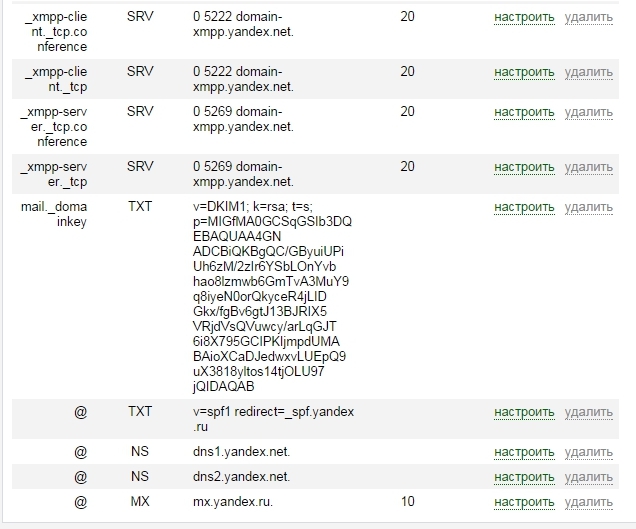
- Перше що необхідно додати - це spf1 запис - @ TXT v = spf1 include: spf.unisender.com ~ all
Згідно з інструкцією, описаною вище, за умови що у нас вже є spf1 рядок, потрібно include: spf.unisender.com додати в її кінець, але перед останнім виразом (перед ~ all або -all або аналогічним) наступним чином:
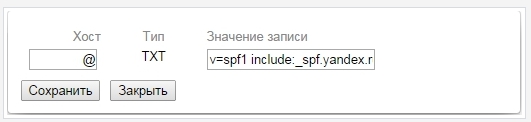
Примітка 1: при додаванні потрібно врахувати що
@ - це ім'я записи (хост)
TXT - тип запису
include: spf.unisender.com ~ all - значення запису.Примітка 2: на Яндексі є особливі правила внесення SPF записів, про які можна дізнатися по засланні
В результаті отримуємо:

- Вносимо наш DKIM ключ us._domainkey TXT k = rsa; p = xxx:
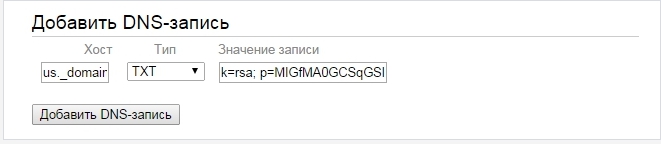
У підсумку, наші записи повинні виглядати так:

Налаштування завершено.
Налаштування email-аутентифікації службою підтримки UniSender
Якщо у вас виникли будь-які проблеми, або просто немає часу і бажання розбиратися з усіма технічними деталями, описаними вище, ви можете створити виконати сервісне обслуговування UniSender, і наші фахівці внесуть необхідні записи в налаштування вашого домену, а також перевірять правильність роботи SPF / DKIM. Вартість послуги - 20 у.о за один домен.
